Curso
Power BI, líder en inteligencia empresarial, ha evolucionado para permitir a los usuarios no sólo visualizar sus datos, sino interactuar con ellos de forma más intuitiva. La última incorporación interesante es Power BI Copilot, que se integra perfectamente en la suite Power BI.
Copilot aprovecha el poder de la inteligencia artificial para transformar el modo en que las empresas se dedican al análisis de datos. En este tutorial, te explicaremos en detalle Power BI Copilot para que entiendas cómo puede agilizar tu flujo de trabajo de análisis de datos.
¿Qué es Power BI Copilot?
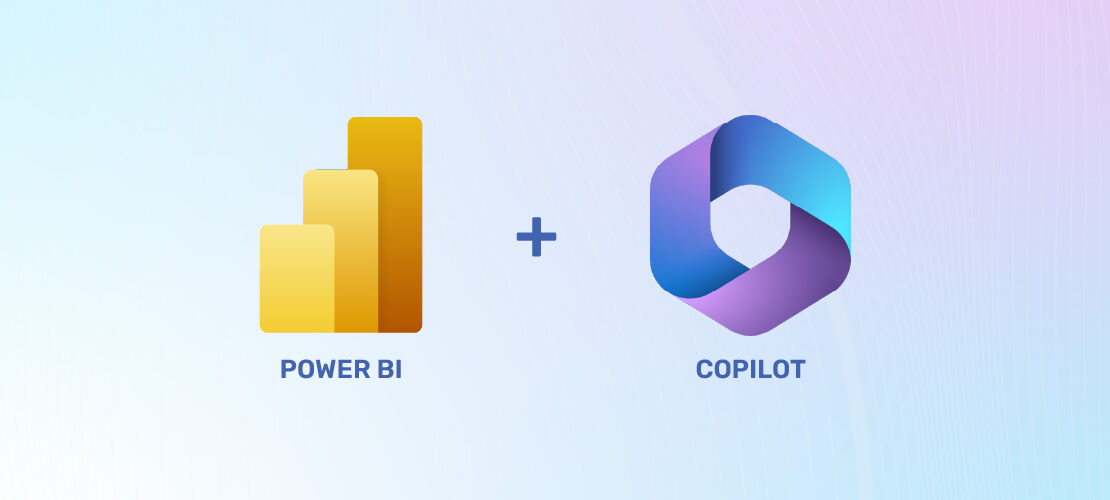 BI Copilot. Fuente: 2WTECH
BI Copilot. Fuente: 2WTECH
Para quienes no estén familiarizados con Power BI, se trata de un popular servicio de análisis empresarial de Microsoft. Power BI extrae y transforma datos y proporciona hermosas visualizaciones para ayudar a las organizaciones a tomar mejores decisiones empresariales. DataCamp ofrece muchos cursos para principiantes que quieran aprender, como Introducción a Power BI.
La última incorporación, Power BI Copilot, mejora la funcionalidad de Power BI utilizando IA generativa. Ahora, los profesionales de los datos pueden descubrir, extraer y analizar datos más rápidamente con sólo hacer preguntas o peticiones en un lenguaje sencillo.
En otras palabras, con Power BI Copilot, los usuarios de Power BI disponen de un asistente de codificación de IA generativa que está presente con sus datos, entiende su contexto empresarial y proporciona ayuda en estas áreas:
- Generar informes: Power BI Copilot recibe entradas mediante lenguaje natural para generar informes perspicaces.
- Sugerir métricas y visuales: El Copiloto de Power BI sugiere qué visualización de datos podría ser la más adecuada dadas las características de los datos y el contexto empresarial.
- Producir Narrativas: Power BI Copilot elaborará una historia para explicar los datos y el razonamiento que hay detrás de las cifras.
En pocas palabras, mientras que otros asistentes de codificación sólo ayudan a generar código, Power BI Copilot transforma tus datos en una narrativa de datos convincente para que tu organización pueda tomar mejores decisiones empresariales basadas en datos.
Cómo funciona Power BI Copilot
Exploremos cómo funciona Power BI Copilot en términos de arquitectura y experiencia de usuario. Comprender cómo funciona el Copiloto de Power BI nos ayudará a formular nuestras indicaciones para obtener los conocimientos más precisos y eficaces.
Arquitectura de Power BI Copilot
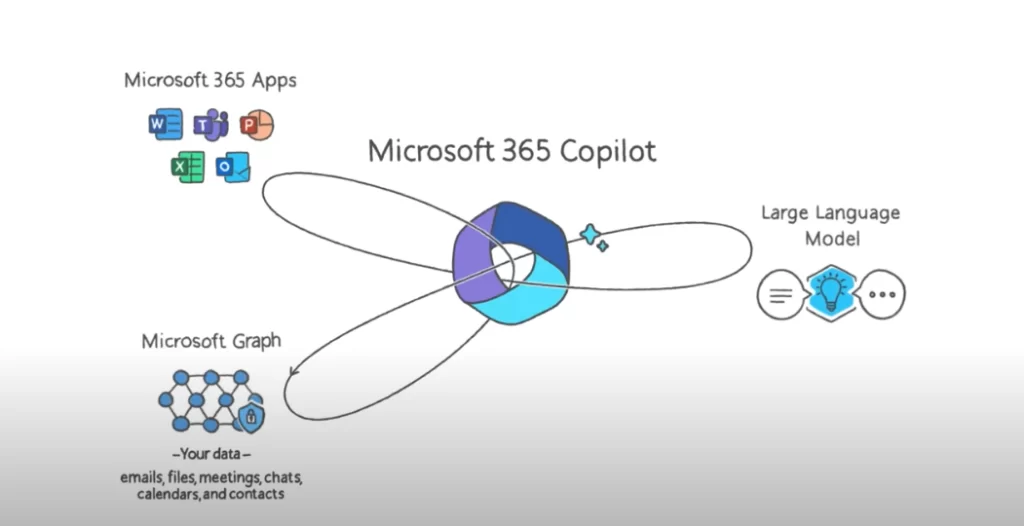 Cómo accede a los datos de varias fuentes.Cómo accede Power BI Copilot a los datos de varias fuentes. Fuente: Microsoft
Cómo accede a los datos de varias fuentes.Cómo accede Power BI Copilot a los datos de varias fuentes. Fuente: Microsoft
Al igual que otros modelos lingüísticos, Power BI Copilot utiliza técnicas de procesamiento del lenguaje natural (PLN) para comprender el contexto y el significado que hay detrás de los datos de texto.
Más concretamente, el Copiloto de Power BI funciona porque ha sido entrenado en grandes conjuntos de datos, y cuando se enfrenta a nuevos datos, convierte las palabras en números donde luego puede analizar secuencias y relaciones. En concreto, utiliza las siguientes técnicas de aprendizaje automático.
- Redes neuronales recurrentes: Las RNN utilizan datos secuenciales para resolver problemas relacionados con el lenguaje, como el reconocimiento del habla o la traducción.
- Transformers: Los Transformadores comprenden y generan texto similar al humano analizando patrones en grandes cantidades de datos de texto.
Tras comprender el contexto de los datos, Power BI Copilot utiliza sus capacidades semánticas y de modelado de datos para encontrar relaciones y patrones en tus datos. A continuación, proporciona recomendaciones y sugerencias específicas basadas en las indicaciones del lenguaje natural del usuario.
Experiencia de usuario de Power BI Copilot
El aprendizaje automático que hay detrás de Power BI es algo increíble. Veamos ahora el resultado de estos algoritmos en la experiencia del usuario.
Las sugerencias de Power BI Copilot aparecen en visuales claros para que puedas entender los datos más fácilmente. Puedes refinar estas sugerencias dentro de la interfaz de Power BI Desktop y proporcionar comentarios, que luego ayudan a mejorar Copilot con el tiempo.
Ilustrémoslo con un ejemplo: Se podría preguntar a Power BI Copilot: "Crea una página para analizar el importe de las ventas, los ingresos y el margen de beneficios de diferentes productos, categorías y subcategorías a lo largo del tiempo y entre regiones". Como resultado de esta solicitud, puede ofrecer un análisis completo del producto, incluido el rendimiento de las ventas de los distintos productos, y proporcionar esta información en un cuadro de mandos personalizado. Echa un vistazo:
 Cuadro de mandos de Power BI CopilotCuadro de mandos de BI Copilot tras una consulta generada por el usuario. Fuente: Microsoft
Cuadro de mandos de Power BI CopilotCuadro de mandos de BI Copilot tras una consulta generada por el usuario. Fuente: Microsoft
Puedes ver cómo la interfaz fácil de usar de Power BI Copliot hace que sea muy sencillo interactuar con él utilizando el lenguaje natural. Puedes hacer preguntas sobre los datos y recibir comentarios perspicaces.
En general, es una forma más rápida, natural e interactiva de explorar y analizar datos con precisión y eficacia. Y es útil para los analistas de datos y los profesionales de la inteligencia empresarial que tienen plazos ajustados y pueden estar sobrecargados de trabajo.
Explorar las funciones y casos de uso de Power BI Copilot
Examinemos ahora las características y casos de uso más deseables de Power BI. Entre los casos de uso habituales se incluyen el modelado semántico, la creación de informes, la generación de narrativas y mucho más. Como verás, Power BI Copilot puede aprovecharse durante todas las partes del ciclo de vida del análisis de datos.
Modelización semántica
El modelado semántico se refiere a la estructuración de los datos de forma que resulten significativos y fácilmente comprensibles. Esto implica definir relaciones claras entre los distintos elementos de datos, organizar jerarquías de datos y crear medidas y columnas calculadas que expresen la lógica empresarial. Por ejemplo, para ver cómo los clientes pueden hacer pedidos de distintos productos, tenemos que tener claves que unan esas relaciones.
Sugerencias de fórmulas DAX
DAX, que significa Expresiones de Análisis de Datos, crea cálculos personalizados sobre los datos almacenados en un modelo de datos. Es similar a las fórmulas de Excel, pero se ha mejorado para trabajar con datos relacionales y realizar agregaciones dinámicas. Sorprendentemente, Power BI Copilot puede escribir estas consultas DAX por ti, incluyendo cálculos muy personalizados para las páginas de los informes.
Creación de informes
Una de las características más llamativas de Power BI Copilot es su capacidad para crear páginas de informes que incluyan tablas y gráficos de aspecto agradable. Power BI Copilot aprovecha la IA generativa para identificar tendencias, relaciones y patrones clave en la creación de informes. Al automatizar la creación de informes, los analistas ahorran una enorme cantidad de tiempo en comparación con la creación manual de informes a través de la interfaz de usuario.
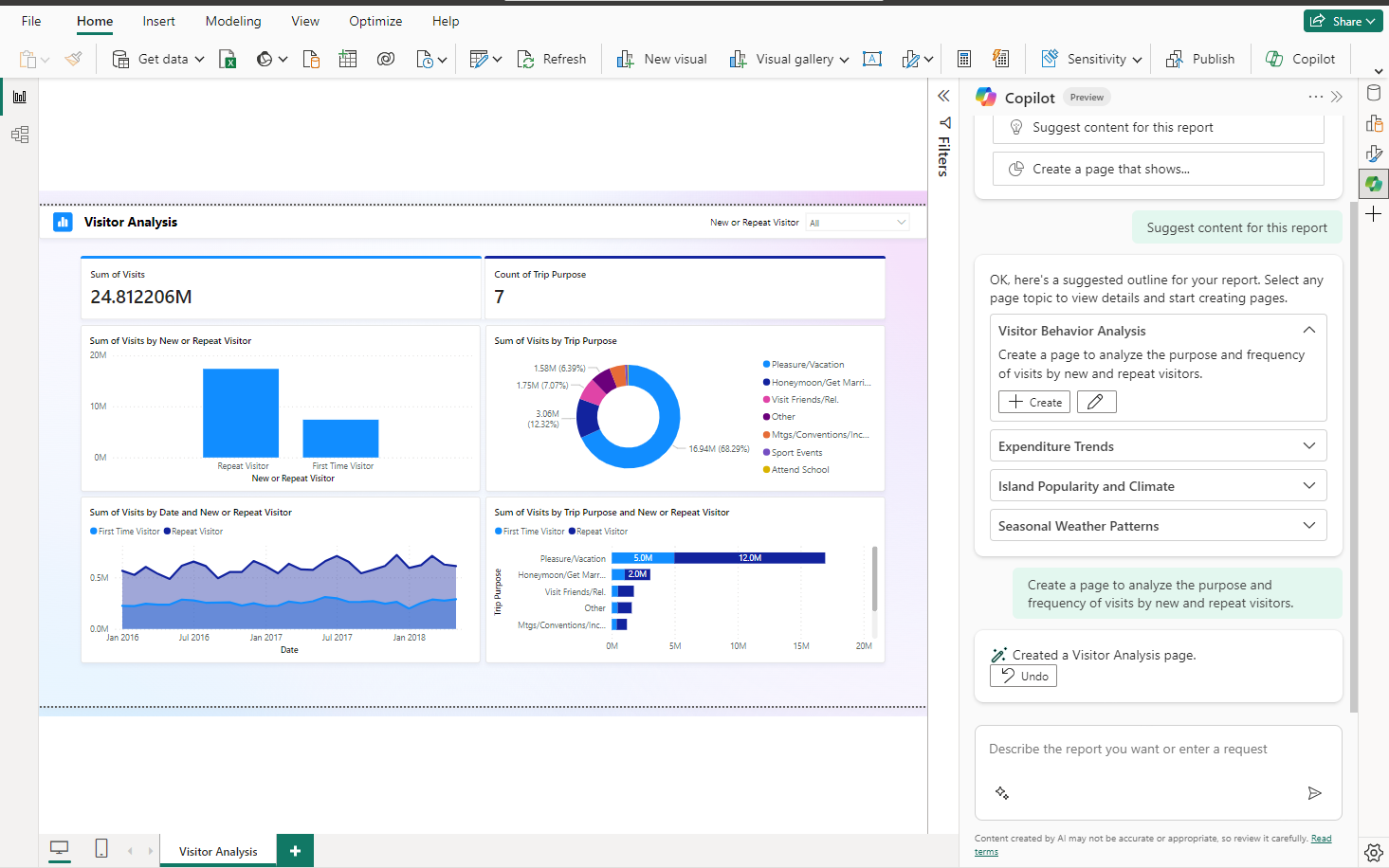 de informe en Power BI CopilotUna página de informe en Power BI Copilot. Fuente: Microsoft
de informe en Power BI CopilotUna página de informe en Power BI Copilot. Fuente: Microsoft
Generación narrativa
Un caso de uso igualmente convincente pero menos conocido de Power BI Copilot es su generación narrativa. Los analistas no sólo pueden utilizar Power BI Copilot para automatizar la creación de informes, sino que Power BI Copilot también puede generar una narración que resuma las perspectivas de los datos. Power BI Copilot presenta las perspectivas en un formato de lenguaje natural, haciendo que tus informes sean más fáciles de entender incluso para el público no técnico.
Resumen de informes en el panel del copiloto
Puedes crear fácilmente un resumen de cualquier página de informe en el panel Copiloto. Esto te ayudará a comprender rápidamente tus informes. Aunque no tengas permiso para editar los informes de tu organización, puedes entender el informe sin editar ni cambiar el informe original de Power BI.
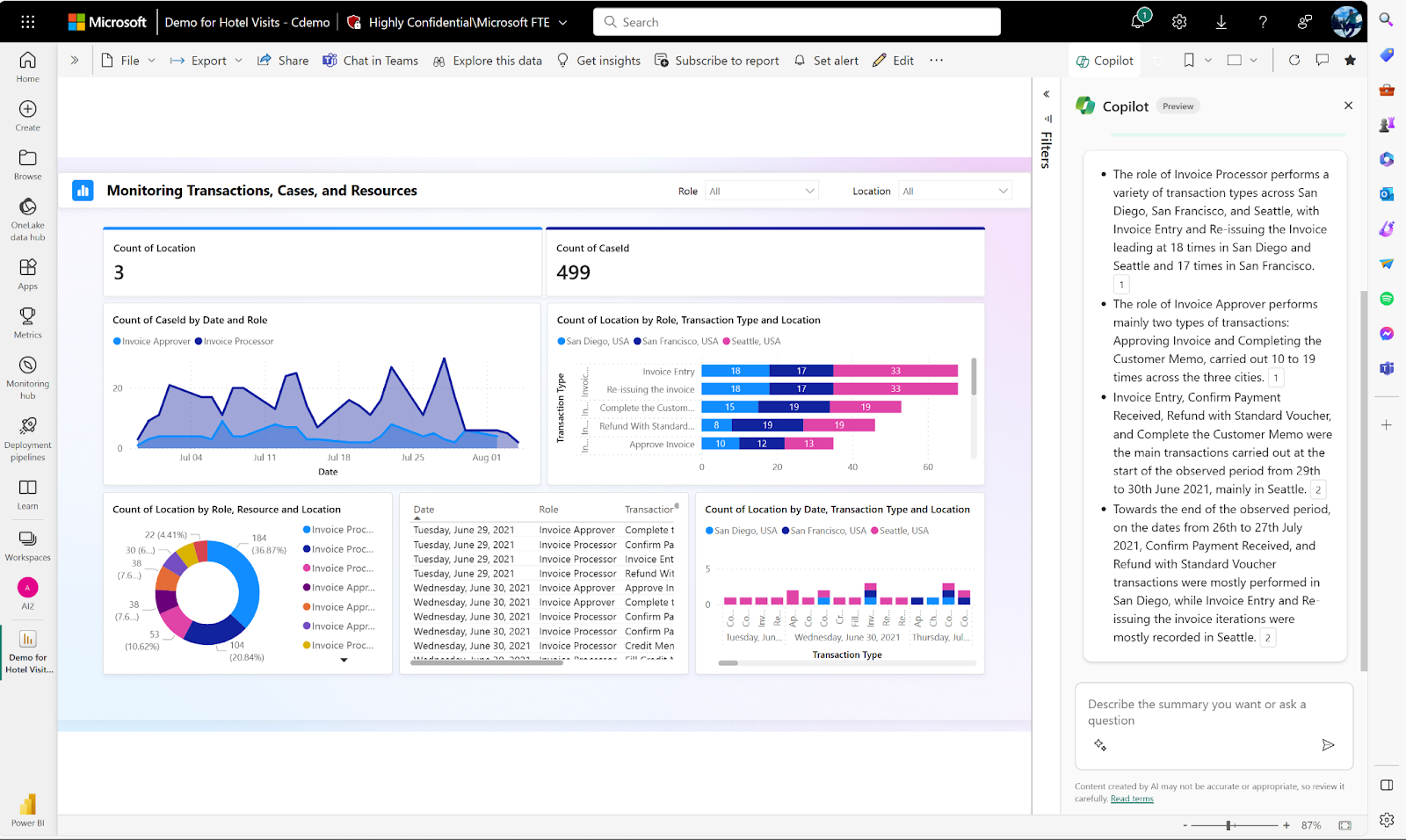 Resumir informes en el panel Power BI CopilotResumir en el panel Power BI Copilot. Fuente: Microsoft
Resumir informes en el panel Power BI CopilotResumir en el panel Power BI Copilot. Fuente: Microsoft
Resumen visual en el panel del copiloto
El Copiloto también te permite generar automáticamente un resumen escrito o una narración sobre las visualizaciones de datos y las perspectivas de tu informe de Power BI. Este resumen se muestra como un elemento visual dentro del propio informe.
En lugar de escribir manualmente una explicación para cada cuadro, gráfico o tabla de tu informe, el Copiloto puede analizar los datos y crear una narración en lenguaje sencillo que resuma y explique los puntos clave.
Sinónimos de mejorar Preguntas y respuestas
Cuando trabajes con informes de Power BI, puedes hacer preguntas en lenguaje natural sobre los datos, y el programa entenderá la intención de la pregunta para proporcionar información relevante. Sin embargo, a veces la forma de formular tus preguntas puede no coincidir con la terminología utilizada en el propio modelo de datos.
Así, al proporcionar sinónimos, el Copiloto puede entender una gama más amplia de preguntas de los usuarios.
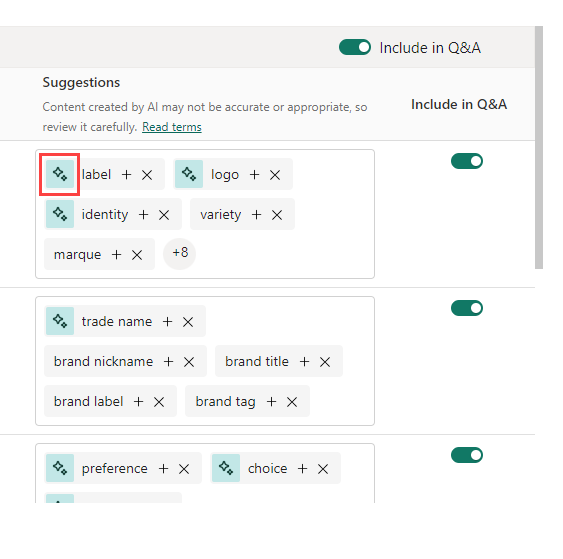 Configurar el visual de Preguntas y Respuestas en Power the Q&A visual in Power BI. Fuente: Microsoft
Configurar el visual de Preguntas y Respuestas en Power the Q&A visual in Power BI. Fuente: Microsoft
Sugerencias de contenido para un informe
Power BI Copilot aprovecha el poder de la IA para analizar tus datos y ofrecerte diferentes recomendaciones de contenido. Estas recomendaciones de contenido pueden incluir:
- Sugerir informes: Power BI Copilot puede sugerirte diferentes páginas de informes en función de las características únicas de tus datos y del contexto empresarial.
- Crear visuales: Power BI Copilot puede crear todo tipo de visualizaciones, desde histogramas hasta mapas de calor.
- Optimizar tablas: Son las tablas que almacenan tus datos y se unen para la creación de informes.
Power BI Copilot puede sorprender haciendo sugerencias de mejora, cosas que al usuario ni siquiera se le ocurrió preguntar.
Cómo activar Power BI Copilot con Microsoft Fabric
Tu organización sólo puede empezar a utilizar Copilot en Power BI si habilitas Copilot en Microsoft Fabric. Microsoft Fabric es una plataforma de software como servicio (SaaS) que combina componentes de Power BI y otros servicios de Microsoft en un entorno unificado. Se accede a Fabric adquiriendo una suscripción a Microsoft Azure.
Aquí tienes una guía paso a paso sobre cómo activar Power BI Copilot con Microsoft Fabric. Las instrucciones son un poco diferentes dependiendo de si Azure está disponible o no en tu región.
Activar Power BI Copilot Si Azure está disponible en tu región
Estos son los pasos a seguir si Azure está disponible:
- Paso 1: Ve al sitio web de Microsoft Fabric e inicia sesión con las credenciales de tu cuenta de administrador.
- Paso 2: Ve a Configuración del tejido y selecciona Portal del administrador en las opciones del menú.
- Paso 3: Abre el Portal de Administración de Fabric y ve a Configuración del Tenant. Aquí puedes buscar la Configuración de Copiloto de tu organización.
- Paso 4: Activa el interruptor para activar el Copiloto en Tela.
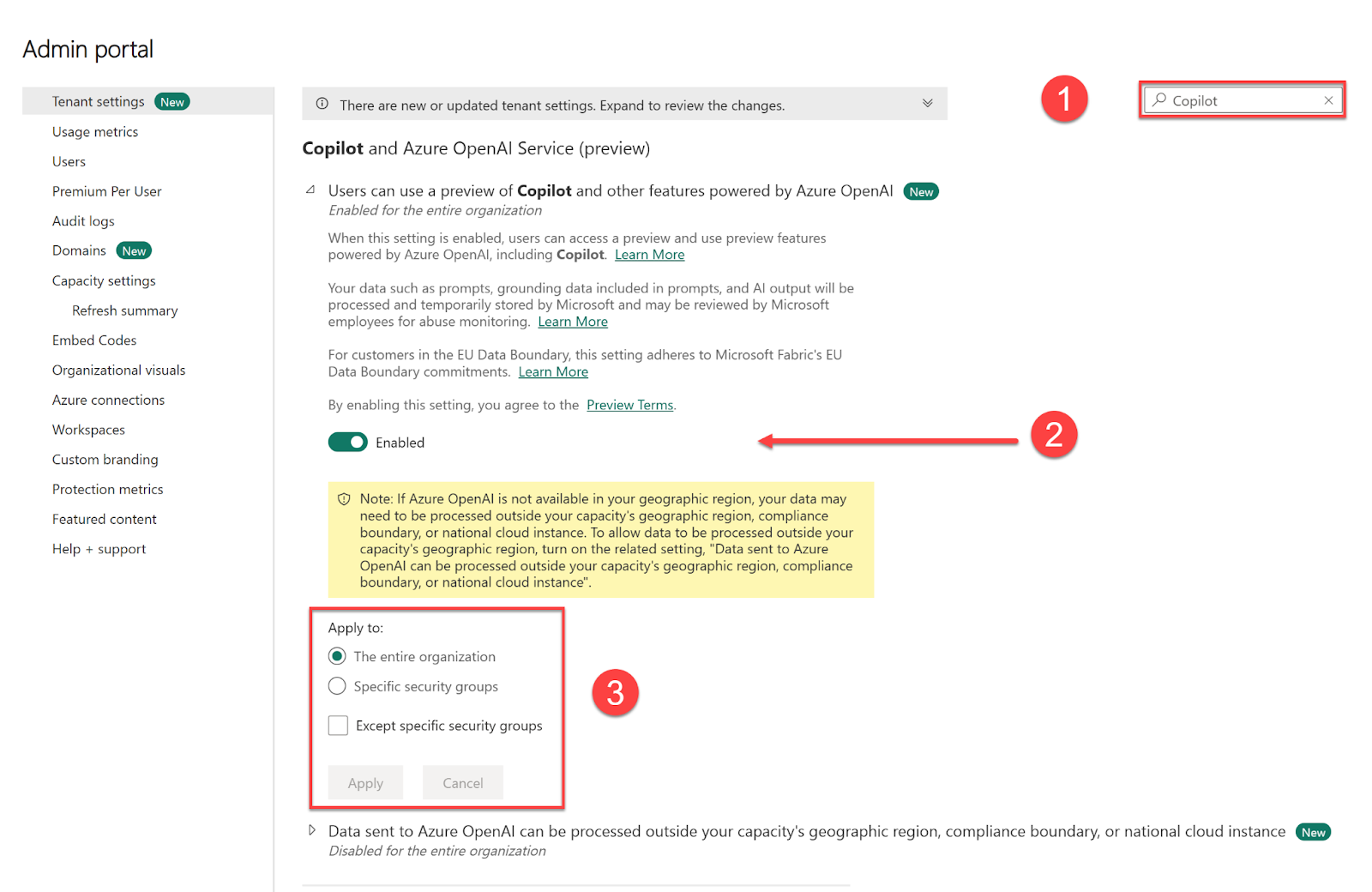 de Power BI Copilot con Microsoft Power BI Copilot con Microsoft Fabric. Fuente: Microsoft
de Power BI Copilot con Microsoft Power BI Copilot con Microsoft Fabric. Fuente: Microsoft
Activar el botón habilita Copilot para todas las aplicaciones y servicios con los que se puede integrar, no sólo para Power BI. Los últimos cuatro pasos dentro del Portal de Administración son rápidos.
- Paso 5: Primero, busca Copilot en la configuración del Servicio Azure OpenAI (vista previa).
- Paso 6: Gira el interruptor para que diga Activado.
- Paso 7: A continuación, define quién puede acceder a Copilot en Fabric.
- Paso 8: Pulsa el botón Aplicar para guardar todos los cambios.
Activar Power BI Copilot Si Azure no está disponible en tu región
Además de los pasos mencionados, tienes que realizar dos pasos adicionales para habilitar Power BI Copilot con MS Fabric si Azure no está disponible en tu región:
- Paso 9: Activa la configuración que dice Los datos enviados a Azure OpenAI pueden procesarse fuera de la región geográfica de tu capacidad.
- Paso 10: Selecciona Aplicar para guardar este cambio.
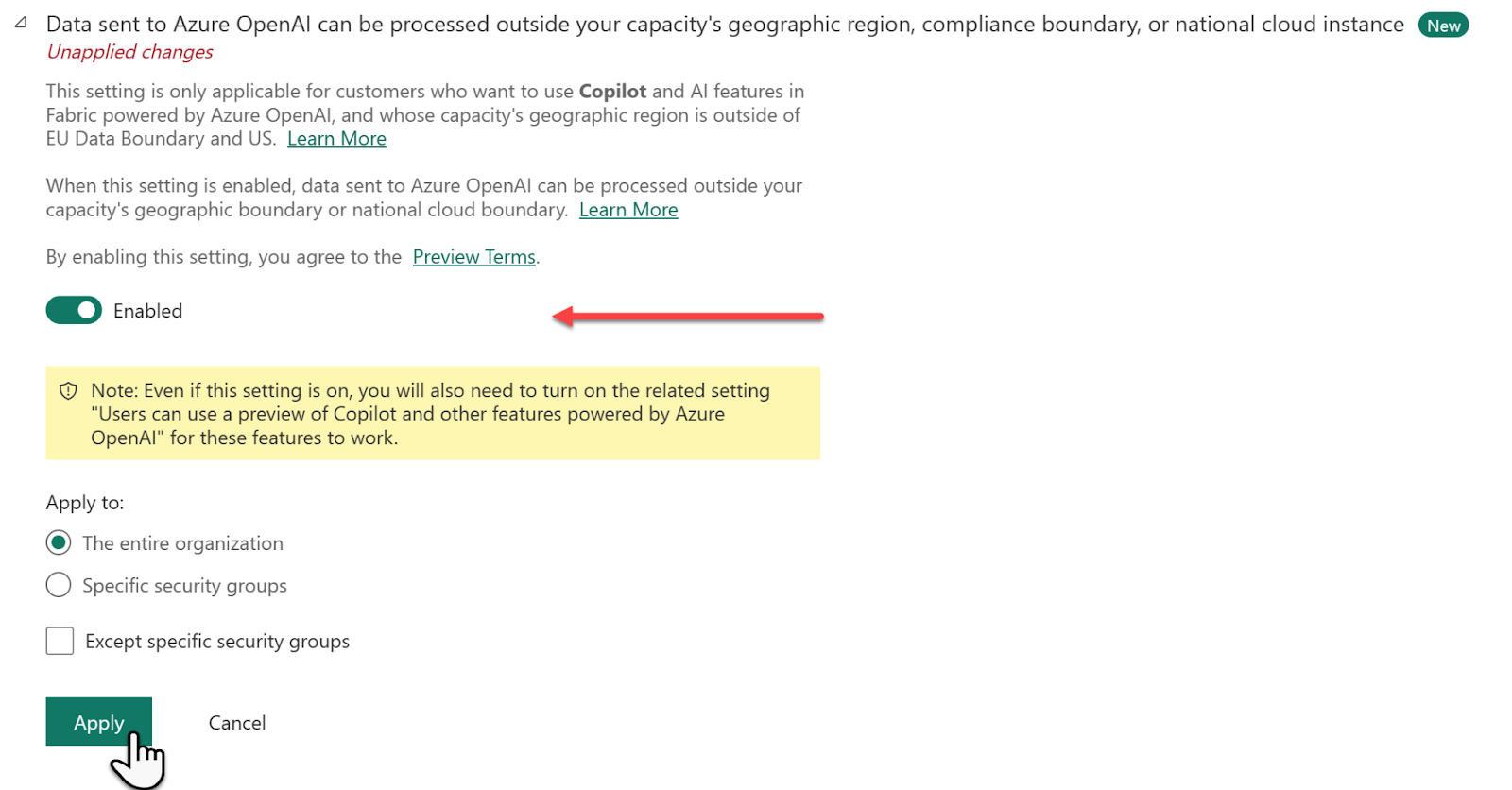 Power BI Copilot con Microsoft Fabric cuando Azure no está disponible en tu Power BI Copilot con Microsoft Fabric cuando Azure no está disponible en tu región. Fuente: Microsoft
Power BI Copilot con Microsoft Fabric cuando Azure no está disponible en tu Power BI Copilot con Microsoft Fabric cuando Azure no está disponible en tu región. Fuente: Microsoft
Explorar los planes y precios de Power BI Copilot
El coste de utilizar Fabric Copilot en Power BI depende del número de avisos que envíes y de las respuestas que recibas. Estas interacciones se miden mediante fichas, que pueden ser palabras, espacios o signos de puntuación. Los tokens de entrada incluyen el texto que escribes en el chat de Copilot y los metadatos de tus tablas. Los tokens de salida cubren el código, los informes de Power BI y las respuestas de texto generadas por Copilot.
Por suerte, Power BI guardará en caché los tokens de entrada durante 2 días. Cuando vuelves a ejecutar la misma consulta con los mismos datos, obtienes una respuesta más rápida y ni siquiera te cobran.
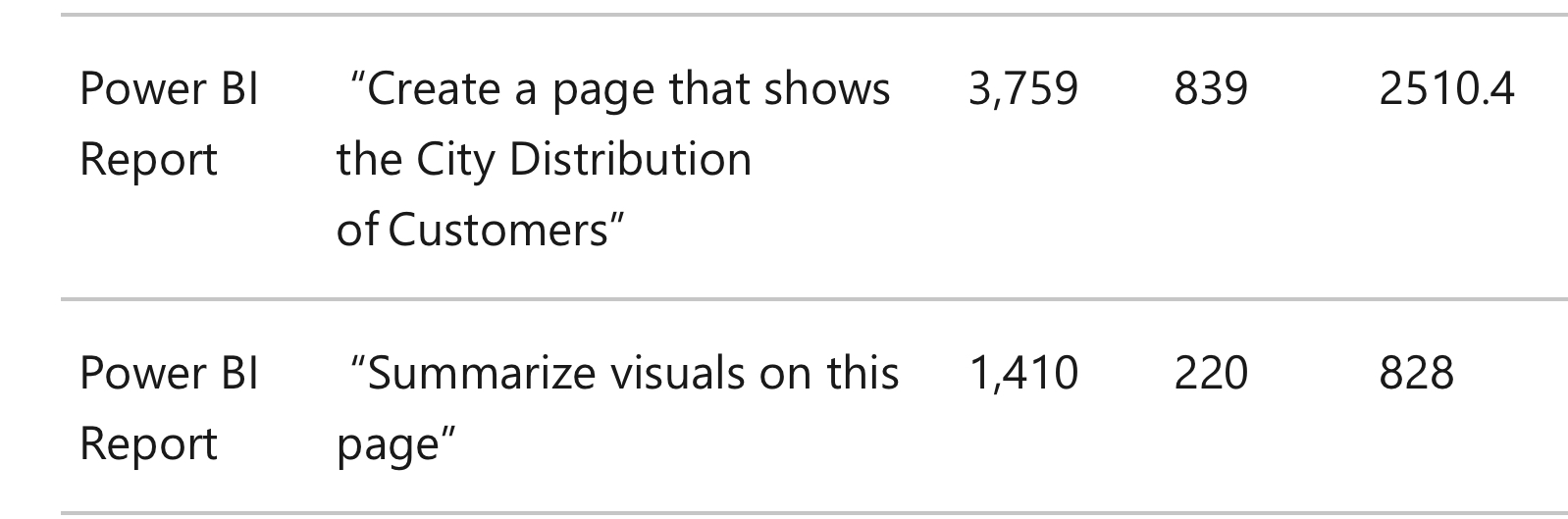 Cálculo del coste de consumo de capacidad (segundos UC) de las interacciones del Copiloto de Power coste de consumo de capacidad (segundos UC) de las interacciones del Copiloto de Power BI. Fuente: Microsoft
Cálculo del coste de consumo de capacidad (segundos UC) de las interacciones del Copiloto de Power coste de consumo de capacidad (segundos UC) de las interacciones del Copiloto de Power BI. Fuente: Microsoft
Trucos avanzados y buenas prácticas
Aquí repasaremos algunas buenas prácticas y atajos de teclado útiles para sacar el máximo partido a las características y funcionalidades de Power BI Copilot.
Buenas prácticas
He aquí algunas heurísticas:
- Prepara los datos con antelación: La limpieza de datos requiere normalizar las convenciones de nomenclatura, eliminar duplicados y asegurarse de que el tipo de datos es correcto. Así que prepara tus datos de antemano en lugar de confiar únicamente en Power BI Copilot para que limpie y organice los datos por ti.
- Calcula métricas complejas: Reduce la carga de Copilot realizando cálculos complejos en Power BI Desktop antes de utilizar Copilot. Esto agilizará el proceso de generación de informes cuando se realicen cálculos complejos.
- Experimenta con sugerencias: Explora el potencial de Power BI Copilot utilizando el lenguaje natural para hacer preguntas, y luego profundiza con preguntas de seguimiento.
- Perfecciona la salida del copiloto: Utiliza las opciones de formato de Copilot para mejorar el atractivo visual y la legibilidad de los informes generados. Por ejemplo, si no te gusta un tipo de gráfico, puedes pedirle a Power BI Copilot que lo cambie por un gráfico de barras o de líneas.
- Documenta tus Prompts: Guarda las indicaciones que utilices para generar informes. Puedes consultarlas más tarde, ahorrando tiempo.
- Combina tus ediciones manuales con la salida de Copilot: Combina tus gráficos y puntos de datos con elementos visuales generados por Copilot para obtener un informe más personalizado.
Algunos atajos de teclado útiles
Y aquí tienes algunos atajos de teclado generales para Power BI que pueden agilizar tu flujo de trabajo.
| Technique | Descripción |
|---|---|
| Redimensionar un visual | Utiliza las teclas de flecha |
| Visuales de grupo | Seleccionar visuales + Ctrl + G |
| Mostrar u ocultar información sobre herramientas | Ctrl + H |
| Seleccionar o deseleccionar un punto de datos | Intro o barra espaciadora |
| Mover un visual en el lienzo | Utiliza las teclas de flecha (arriba, abajo, derecha, izquierda) |
| Ampliar lienzo | Ctrl + Plus |
| Alejar lienzo | Ctrl + Menos |
| Muévete por el lienzo | Utiliza las teclas de flecha (arriba, abajo, derecha, izquierda) |
| Interactúa con una cortadora | Utiliza la tecla de flecha arriba y la tecla de flecha abajo para mover el foco entre los elementos del menú |
| Selecciona varios elementos contiguos de las cortadoras | Mayúsculas + flecha arriba/flecha abajo, y luego Mayúsculas + F10 para abrir el menú contextual |
Reflexiones finales sobre el aprovechamiento de Power BI Copilot para el análisis rápido de datos
Power BI Copilot es una herramienta revolucionaria en el ámbito de la inteligencia empresarial, que integra a la perfección la IA para mejorar el análisis de datos. Para quienes deseen elevar sus habilidades, es crucial aprender Power BI. Además, Comprender los grandes modelos lingüísticos para los negocios y matricularte en un Curso de Conceptos de Grandes Modelos Lingüísticos profundizará tus conocimientos sobre las capacidades avanzadas que ofrece Power BI Copilot.
Implantar soluciones de IA en las empresas se ha vuelto más sencillo con la introducción de Power BI Copilot. Esta herramienta ayuda a generar informes, sugerir métricas y elaborar narraciones, lo que la convierte en un recurso inestimable para los analistas de datos y los profesionales de la inteligencia empresarial. Al dominar Power BI Copilot, los usuarios pueden aumentar significativamente su productividad y tomar decisiones más perspicaces y basadas en datos.
Preguntas frecuentes
¿Está disponible Copilot en Power BI?
Sí, Copilot está disponible en el plan Premium de Power BI. Utiliza capacidades de IA generativa para generar visuales interactivos e informes adaptados a tus objetivos de datos.
¿Para qué sirve Power BI Copilot?
Copilot maximiza tu productividad con la IA. Combinada con otras aplicaciones, puede acelerar tu flujo de trabajo y ahorrar tiempo en tus tareas.
¿Cómo se utiliza Copilot en Power BI Desktop?
Tienes que activar Copilot en una capacidad Microsoft Fabric de pago (F64 o superior) o en una capacidad Power BI Premium (P1 o superior). Para ello, ve al portal de administración y activa el interruptor de Copilot entrando en la configuración del inquilino.


